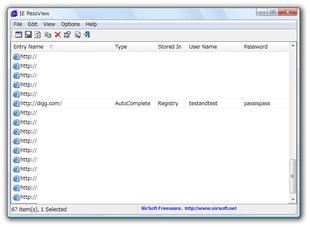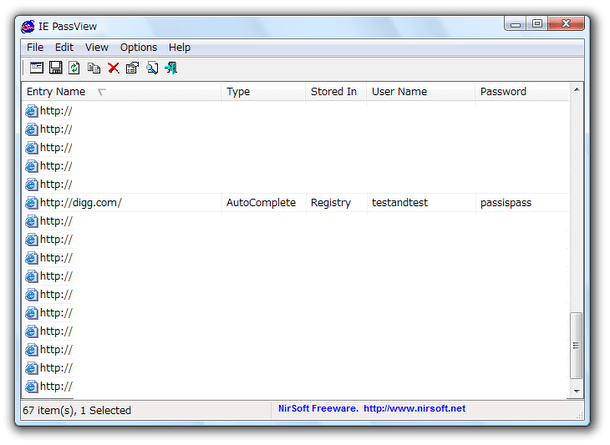IE 系ブラウザで保存してきたログイン情報を、一覧表示!「IE PassView」。
IE PassView
IE PassView
IE、およびIE 系ブラウザに保存されているID / パスワード を、一覧表示してくれるソフト。
IE、Sleipnir、Donut、Lunascape、KIKI 等のIE 系ブラウザで保存してきたID / パスワード 情報を、リストに一覧表示してくれます。
表示された情報をコピーしたりファイルに保存したりする機能や、任意の文字列を検索する機能、任意のログイン情報を削除する機能 なども付いています。
「IE PassView」は、IE 系ブラウザで保存してきたログイン情報を、リストに一覧表示してくれるソフトです。
IE コンポーネントが利用されているブラウザ※1 で保存してきたID / パスワード をリストにまとめ、任意のものをクリップボードにコピーしたりテキストファイル※2 に書き出したりできるようにします。
1
主なIEコンポーネントブラウザ
2
出力先のフォーマットは、TXT / HTML / XML / CSV の中から選ぶことができる。
ログイン情報の削除、文字列の検索 といった機能も付いているので、 “ ログイン情報管理ソフト ” 的な役割でも使えるかと思います。
使い方は、基本的に「iepv.exe」を実行するだけでOK。
解析処理がしばらく行われた後、IE 系ブラウザで保存してきたログイン情報が一覧表示されます。
- Entry / Name - ログインページのURL
- Type - パスワードのタイプ
- Stored In - 保存されている場所
- User Name - ユーザー名
- Password - パスワード
3 リスト上に表示させるカラムは、メニューバーの「View」→「Choose Columns」から変更することができる。
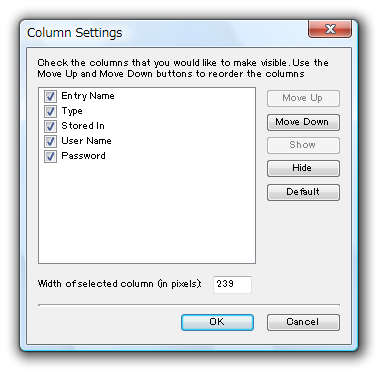
また、任意のアイテムを選択 → 右クリックすることで、
- Save Selected Items - 選択中のログイン情報を、テキストファイルに書き出す
- Copy Selected Items - 選択中のログイン情報を、クリップボードにコピー
- Delete Selected Items - 選択中のログイン情報を削除※4
- HTML Report All Items - 全てのログイン情報を、HTML ファイルに書き出す
- HTML Report Selected Items - 選択中のログイン情報を、HTML ファイルに書き出す
- Properties - 選択しているログイン情報のプロパティを表示
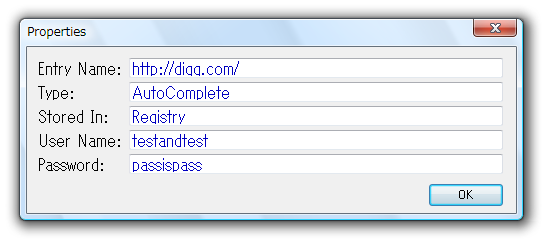
4 このメニューを選択した後、警告画面が表示されるので「はい」を選択する。
尚、一つのURL に複数のID / パスワード を保存している場合、一つ削除しただけでも全てのID / パスワード が削除されてしまうので注意。
ID / パスワード を削除するというより、選択したURL に関する情報を全て削除する... という感じ。
そのほか、リスト上の文字列を検索する機能も付いています※4。
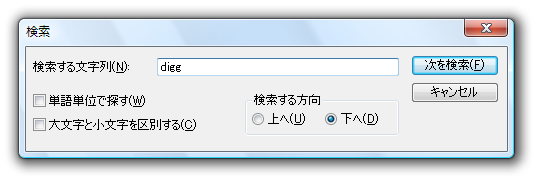
| IE PassView TOPへ |
アップデートなど
おすすめフリーソフト
スポンサードリンク